A Microsoft lançou seu novo companheiro de inteligência artificial (IA), o Microsoft Copilot. Anteriormente conhecido como Bing Chat, o Copilot possui uma série de novas habilidades que podem ajudar você a fazer mais em menos tempo.
Neste artigo, forneceremos uma breve descrição de cada um dos novos copilotos de IA da Microsoft e, em seguida, nos concentraremos no copiloto do Windows 11 e no que ele pode fazer para aumentar sua produtividade.
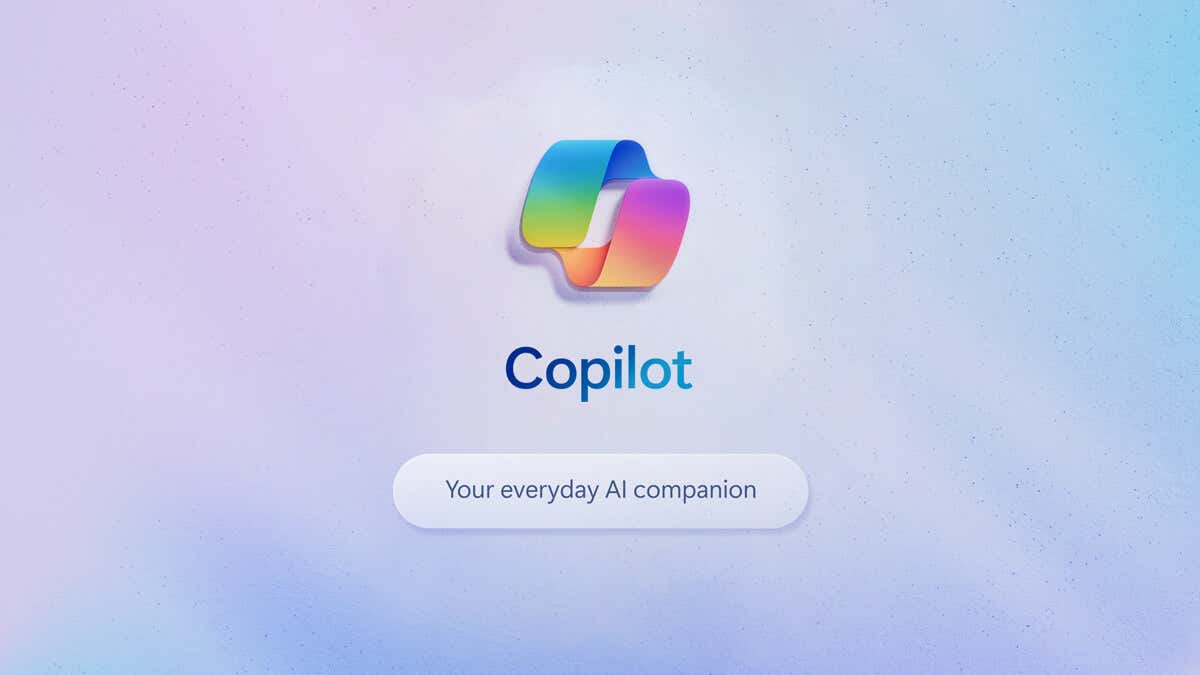
O que é o Microsoft Copilot?
O Microsoft Copilot é um chatbot inteligência artificial que você pode solicitar para realizar diferentes tarefas, incluindo gerar texto e imagens e responder perguntas gerais. O plano da Microsoft é ter um Copilot em cada um dos seus aplicativos para fornecer assistência e melhorar a experiência do usuário em todo o ecossistema da Microsoft.
Aqui estão os diferentes Copilots que estão atualmente disponíveis ou programados para lançamento futuro:
Como usar o Copilot no Windows 11
Para acessar o Copilot, você precisará atualizar para a versão mais recente do sistema operacional Windows 11 (ou 10). Pressione a tecla Windows+ Ipara abrir Configurações. Em seguida, navegue até Atualização e segurança>Windows Updatee selecione Verificar atualizações..
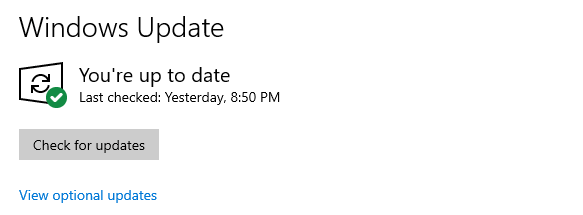
Assim que tiver a atualização mais recente, você verá um ícone do Copilot aparecer na barra de tarefas. Se você selecionar esta opção, a barra lateral do Copilot será aberta no lado direito da tela. Você também pode pressionar a tecla Windows+ Cpara abrir o Copilot.
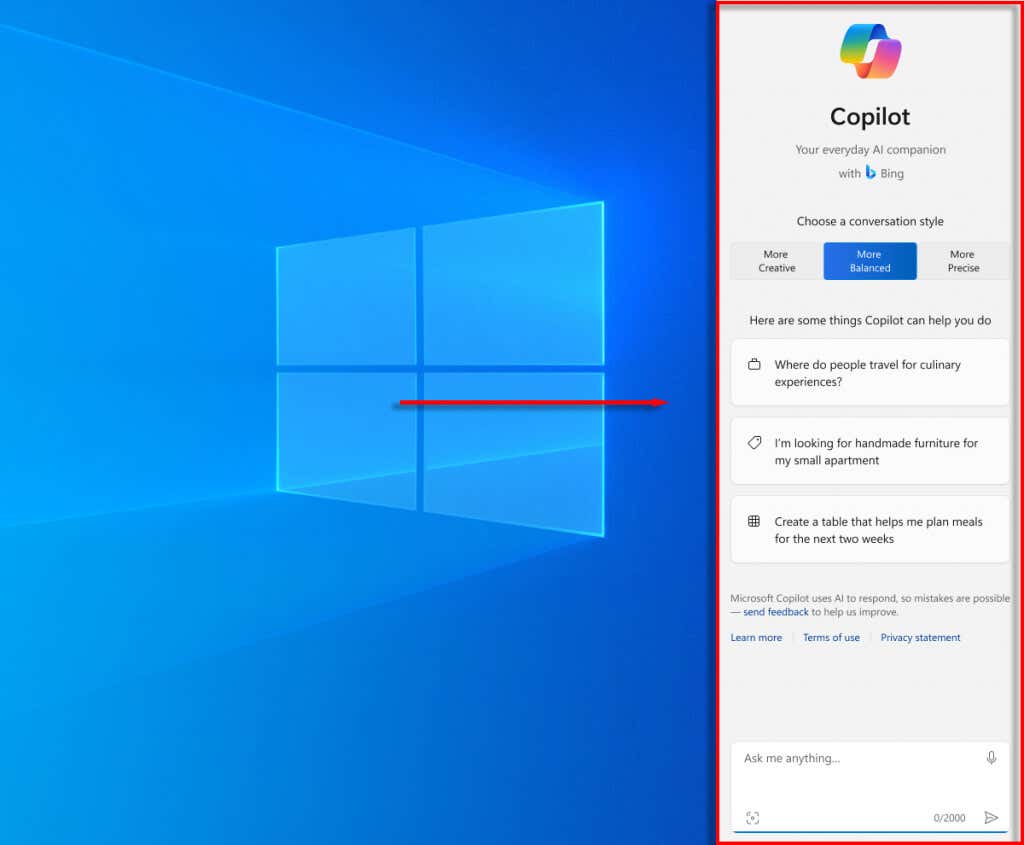
Na parte inferior da janela, você verá alguns exemplos do que o Windows 11 Copilot pode ajudar você a fazer. Para começar, selecione a caixa de texto na parte inferior que diz “Pergunte-me qualquer coisa…”, digite uma pergunta ou comando e pressione Enter. O chatbot do Copilot executará essa ação (se puder) ou responderá com uma resposta.
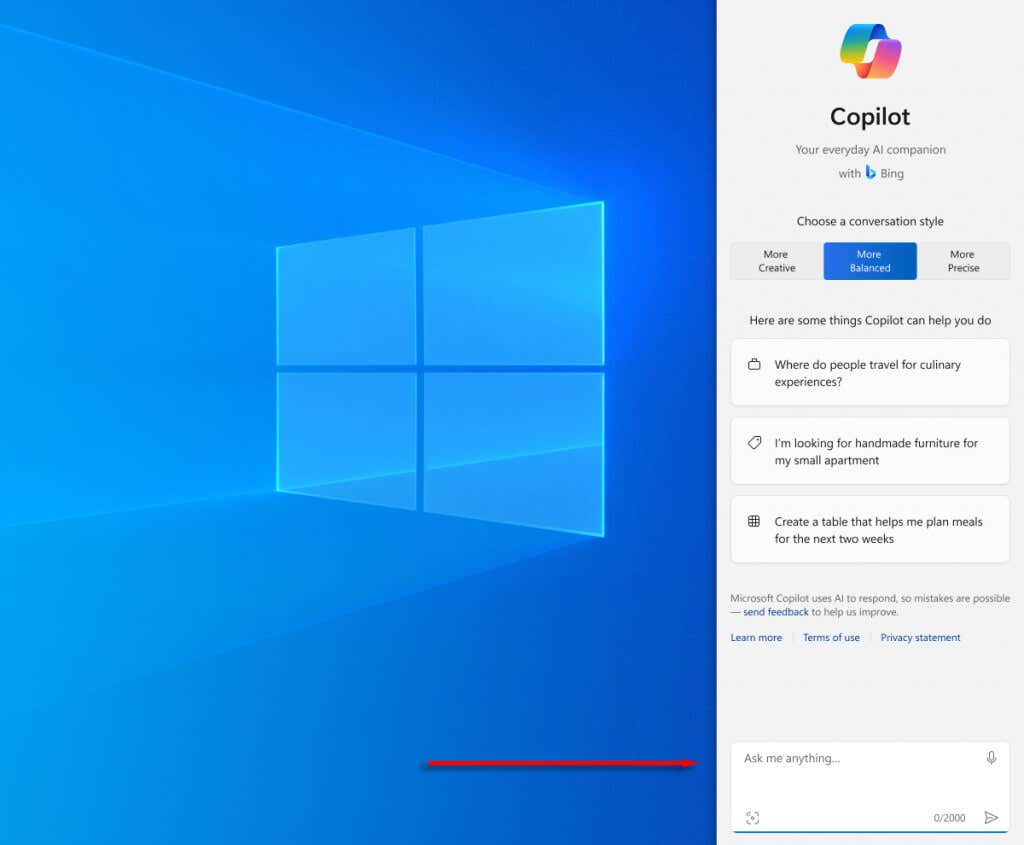
Observação:O Copilot no Windows 11 só estará disponível se você fizer login em sua conta da Microsoft. Isso ocorre porque ele acessa o Microsoft Copilot (a verdadeira ferramenta de IA) por meio de sua conta para executar suas funções. Isso significa que o Copilot não estará disponível se você usar uma conta local.
O que você pode fazer com o Copilot no Windows 11?
Vamos dar uma olhada nas diversas tarefas que você pode realizar com o Copilot do Windows 11:
1. Faça perguntas ao copiloto do Windows 11
Como todos os outros assistentes de IA baseados em linguagem natural, você pode fazer perguntas básicas ao Copilot e ele pesquisará na Internet ou usará suas habilidades de geração de texto de IA para responder. Uma diferença é que com o Copilot você pode definir o tom do bate-papo como Criativo, Equilibrado ou Preciso. Com base na sua escolha, as respostas podem ser mais curtas e contundentes ou mais longas e mais inventivas.

2. Use o Copilot para executar tarefas básicas e alterar configurações básicas
Um dos melhores novos recursos do Copilot é que você pode usá-lo para fazer coisas e alterar configurações, economizando tempo e esforço. Por exemplo, você pode ativar o modo escuro, abrir a Ferramenta de Recorte e fazer uma captura de tela, organizar as janelas do seu aplicativo e praticamente tudo que você imaginar.
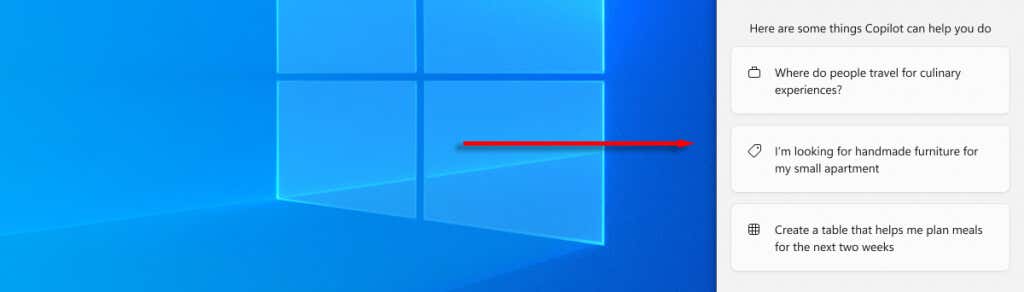
Para alterações de configuração realmente básicas, como ajustes de volume, o Copilot é menos eficiente. Mas se você está procurando um cenário obscuro e não sabe onde encontrá-lo, isso pode realmente ajudar a acelerar as coisas.
Você também pode usar o Copilot para abrir aplicativos baixados da Microsoft Store. Infelizmente, atualmente não é possível abrir aplicativos fora do ecossistema da Microsoft.
3. Use o Copilot para gerar e-mails, documentos do Word e muito mais
O Copilot usa o modelo de linguagem grande GPT da OpenAI para produzir conteúdo generativo de IA sob demanda. Basicamente, isso significa que você tem acesso a Bate-papoGPT na barra de tarefas. Você pode solicitar que ele crie um e-mail para enviar aos seus colegas de trabalho, crie uma tabela a partir de um conjunto de dados específico e muito mais..
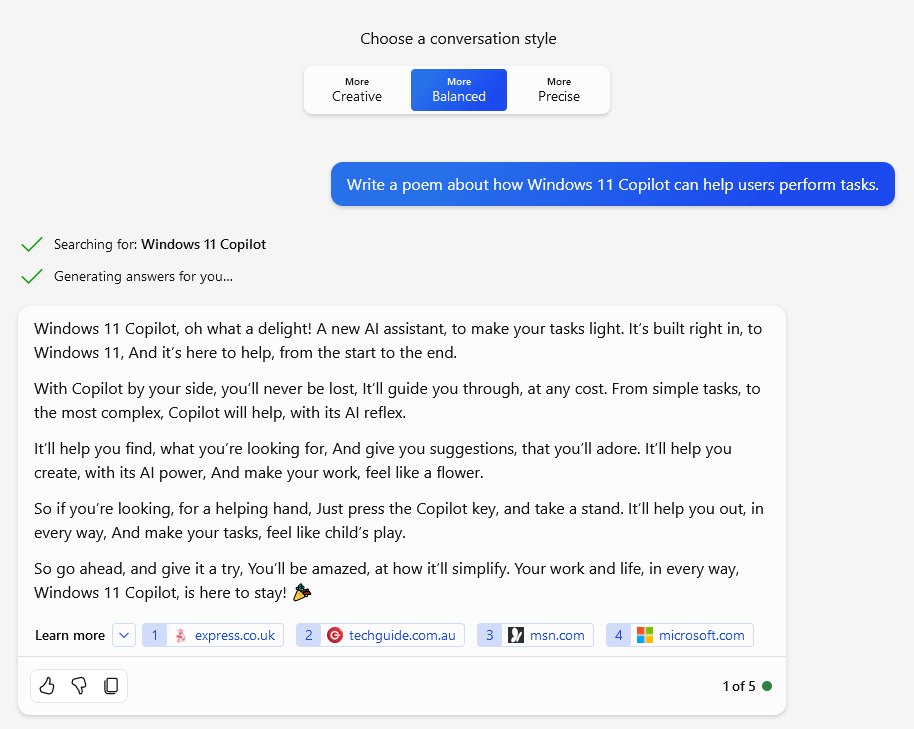
Embora os resultados nem sempre sejam tão bons quanto a escrita de uma pessoa real, a funcionalidade de geração de texto do Copilot AI pode definitivamente ajudar você a acelerar seu trabalho.
4. Use o Copilot para gerar e analisar imagens
A nova ferramenta Copilot do Windows é desenvolvida com DALL-E 3 e pode ser usada para geração de imagem e visualização. Ele ainda foi integrado ao aplicativo Paint para permitir gerar e editar imagens com facilidade.
Aqui está uma imagem que o Copilot criou a partir do prompt “Gere uma imagem do Windows 11 Copilot como um robô parado em um campo”.

Basta pedir ao Copilot para renderizar qualquer cena da sua imaginação e ele produzirá uma imagem a partir do seu prompt. Lembre-se de que qualquer imagem gerada pelo Copilot possui credenciais de atribuição de imagem de metadados de autenticação (AMIA) e não pode ser protegida por direitos autorais.
Você também pode fazer upload de uma imagem para o Copilot e fazer perguntas sobre a imagem. Se a imagem tiver rostos, ela os desfocará e os ocultará da IA para proteger a privacidade de cada indivíduo. Muitas vezes, o copiloto pode descobrir de onde vem uma foto ou imagem (se foi tirada em um local conhecido ou desenhada por um artista famoso) e fornecer uma breve descrição do que está acontecendo na imagem.
5. Use o Copilot para resumir uma página da Web
Como o Copilot está integrado ao Microsoft Edge, você pode usá-lo facilmente para fornecer um resumo de qualquer página da Web visitada. Resumir o conteúdo on-line é particularmente útil se você não tiver tempo para ler um artigo longo, mas quiser obter as principais conclusões.
Voe a todo vapor com o Microsoft Copilot
As ferramentas alimentadas por IA estão rapidamente dominando o mercado, desde imagens geradas por IA até aplicativos de produtividade e tudo mais. Agora, tudo o que você precisa é da versão mais recente do Windows e poderá obter todas as funcionalidades de IA com um botão.
.